中古ノートパソコンを12,800円で買ってきた話をすると、
皆さん興味心身で聞き入りますね。
そして、その値段ならば私も欲しいと言われます。^^
-
先日、パソコンクラブの暑気払いで中古ノートパソコンの話になり
やはり、皆さんが欲しいと言われるので
では、秋葉原まで買出しツアーに行ってきますかと聞いてみました。
すると、是非行って来たいとのお返事でした。^^;
このあと、今月行く予定になってます。
-
でっ、買出しに行くにあたって、中古ノートパソコンの選び方が
まったく分からないと言われますので
私なりの見かた・選び方をここに記事としてまとめることにしました。
参考になればいいですが...。
-
1.やはり値段ですね。
最初に見るのはなんと言っても値段でしょうね。
沢山お金を出せばそりゃー良いに決まってますが...。
Windows XP の値段が下がったので
一気に中古パソコンが値崩れしたようです。
ノートパソコンでも1万円くらいの物もありますが
それなりの性能で外見も傷だらけだったりします。
2万円を基準に考えるといいかな。
より高性能なモノとか、マルチドライブなどの付加価値が付くと
2万円プラスアルファとなって行きます。
たまたま行って、丁度出物があれば(いわゆる当たり)
もっと安く買えるでしょう。^^;
-
2.外見
リースで貸し出されていたパソコンなどですのでキズはあります。
そのキズがどれくらいなのか、自分で我慢できる程度であればOKかな。
外見の破損などもしっかりチェックですね。
ノートパソコンの蓋を開けて、キートップの欠損が無いかは
要チェック項目ですね。
また、キーを押したときのキータッチは
ノートパソコン各機種それぞれ違いますので
やはり、実際にキータッチをしてみて確認する必要があるでしょう。
一番触れるのがキーボードになりますのでその感触が良くないとね。
使いづらいものを選んでしまうと後々後悔してしまいます。
-
3.起動させてみる。
なかなか要求しづらいですが中古ですので、起動した状態は
チェックしておきたいですね。
Windowsの立ち上がり方や起動できるまでの時間、起動したあとでの
動作がスムーズかどうか、何なら何かのソフトを起動させてみるとか...。
起動した状態で液晶画面のチェックもしっかり確認しましょう。
ドット抜け(光の点になっていて絵を表示しないもの)などが無いか、
液晶の映り方はどうかなどね。
せっかく起動してもらったならOfficeがインストールされているかも
チェックしてみましょう。
あると無いとでは大違いなので。
-
4.パソコンとしての性能の確認
これが一番重要だったりするんですが...。
まずはCPUは何が載っているのかをチェック。
Celeron(セレロン)1.3Ghzよりも能力の高いCPUかを確認。
実際に作業に使うにはこのCPUが最低限かな(ちょっとストレス有り)
自分でCPUの能力の判断が付かなかったら、
Celeron1.3Ghzよりも能力が高いですかと聞いてもいいかも。
メインメモリーの搭載量も重要です。
ビデオメモリーとしても利用されますので
どれくらい積んでいるかは要チェックです。
Windows XPを快適に使う最低限のメモリー搭載量が512MBです。
多ければ多いだけグッドですね。
といっても中古なのでマックス1GBくらいまでしか積んでいないだろうな。
-
たとえば、256MBしか積んでいなかった場合、本体の値段が安ければ
メモリーを買って後から搭載するってのも選択肢としてありです。
ただし、133ピンSODIMMの場合は新品メモリーが意外と高い。
200ピンの最近のモノだと安いんだけどね。
私が買ったのが、バルク品で新品の133ピンSODIMMですが
256MBが1,980円でした。
512MBになると7000円以上だったかな。(-_-;)
まあ、中古のメモリーもありますけどね。
-
5.プロダクトキーの確認
Windows XP を再インストールして登録するときに必要になります。
逆に言うと、プロダクトキーが無いと再インストールしても起動制限が
あって使い物にならない。
大概、ノートパソコンの裏側にプロダクトキーのシールが貼ってあります。

赤い下線がプロダクトキーになります。(ボカシてありますが...)
このシールを見つけてください。
シールが無い場合は一応店の人に聞いてみる(たぶんダメだろうけど)
-
6.バックアップCD or DVDの有無
バックアップCDがあればいくらでも再インストールが出来ます。
使ってみて具合が悪ければ再インストールをしちゃいましょう。
新品のときのように快適に動作してくれます。
この確認も重要ね。
有ると無いとでは大違いです。
たとえ、お店が焼いたバックアップCDでもね。^^;
ノートパソコンの場合、再インストールの際の
各種ドライバ類を揃えるのが至難の業です。
たまたま市販のOEM版で上手く行っちゃったなんてことも
あるにはあるんだが...無理だと考えた方がいいでしょう。
バックアップCDが無い場合は再インストールが出来ないものと考えましょう。











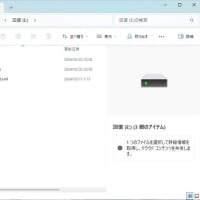
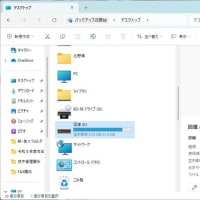
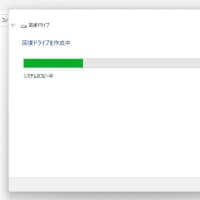
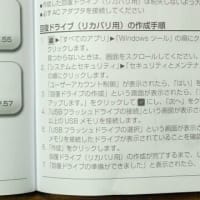
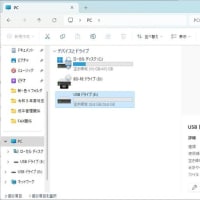










※コメント投稿者のブログIDはブログ作成者のみに通知されます